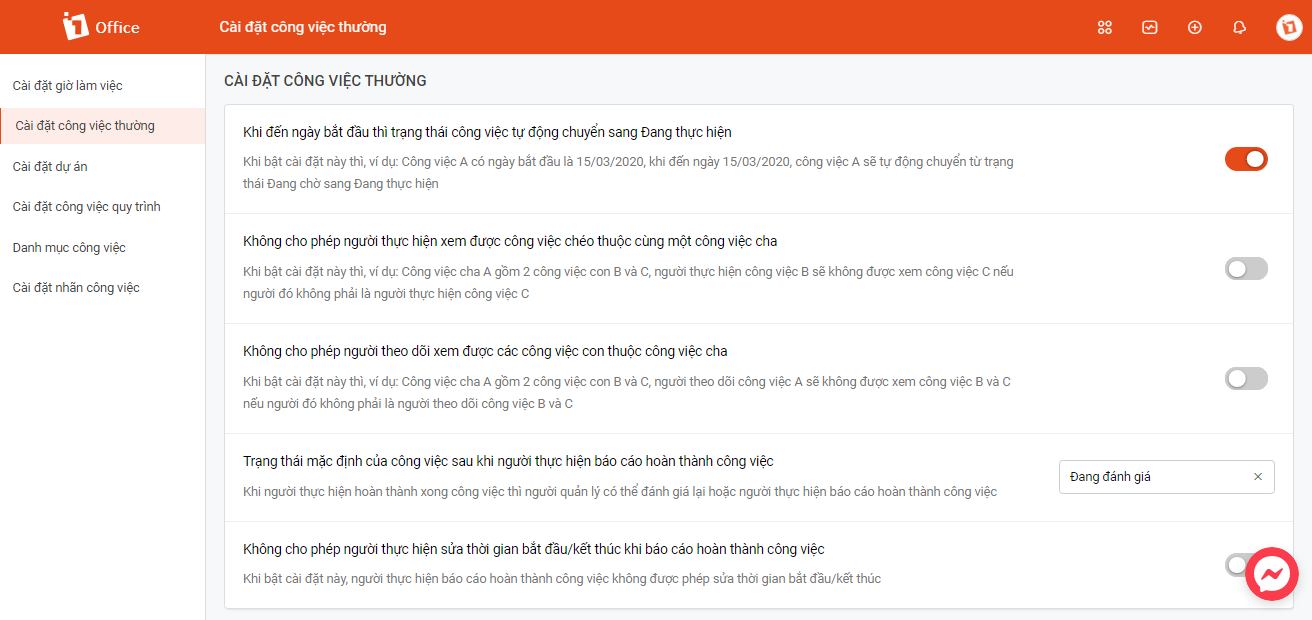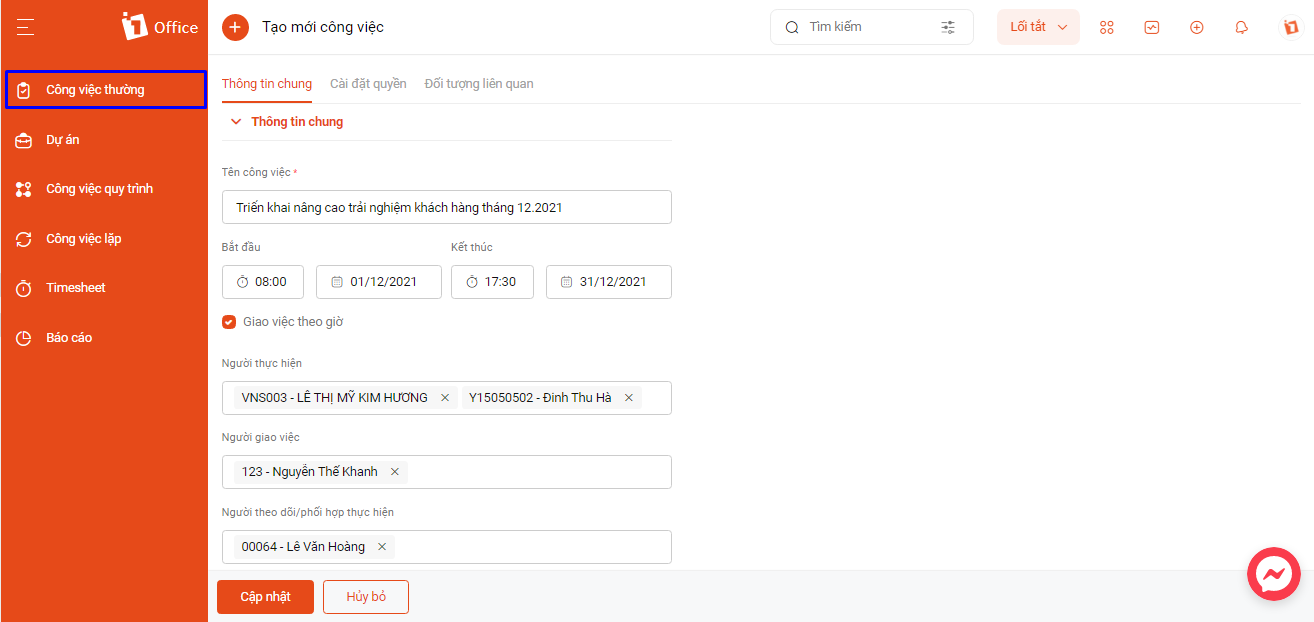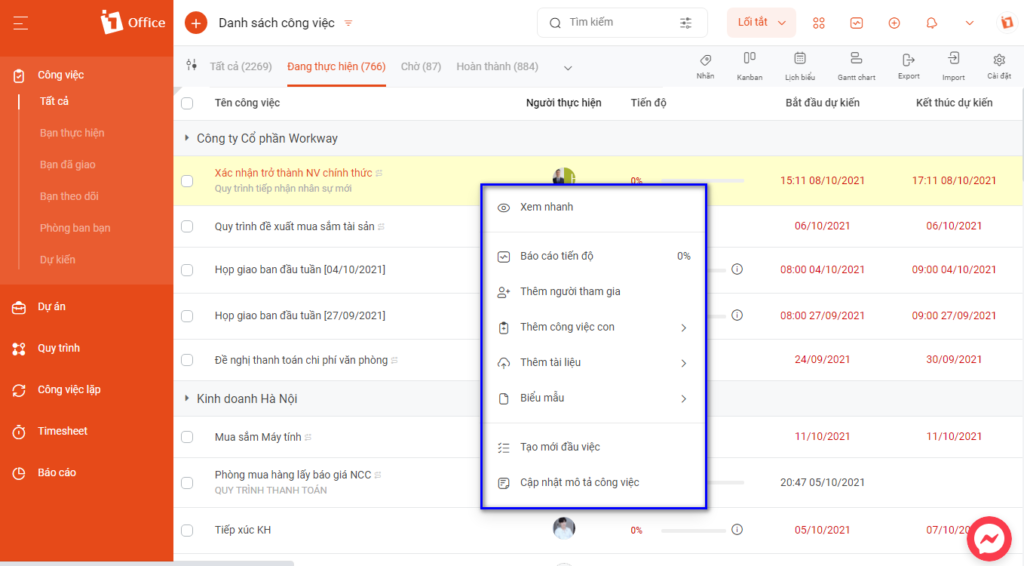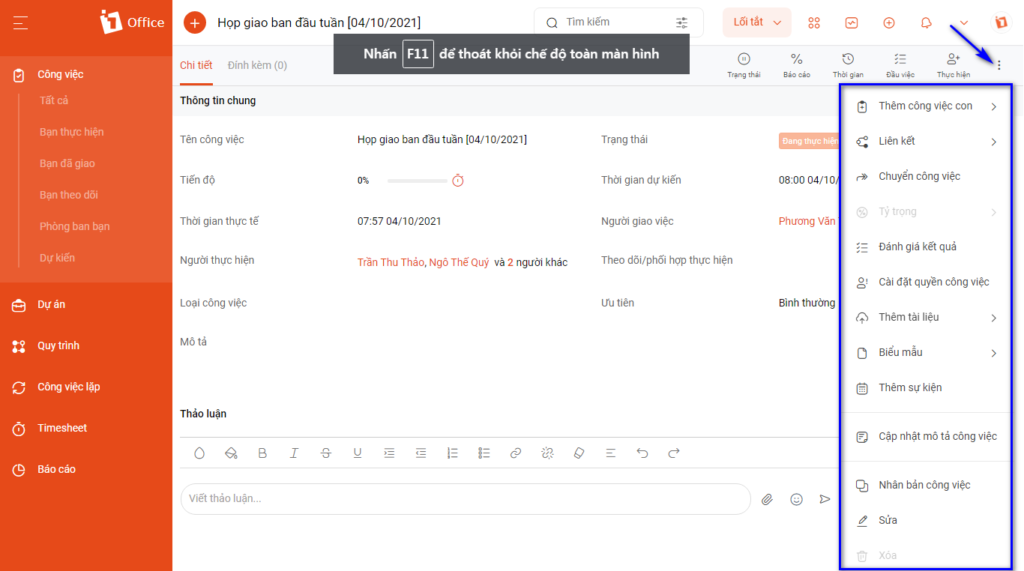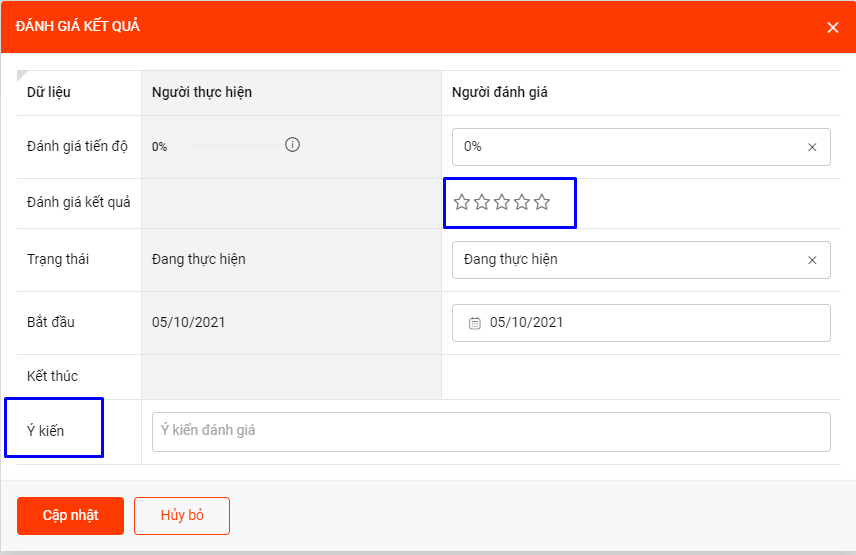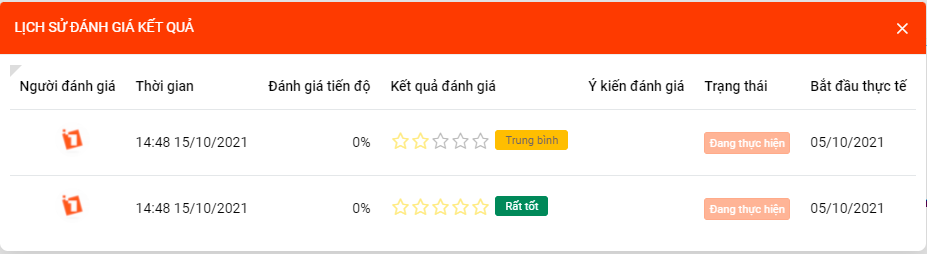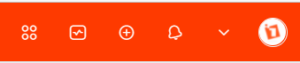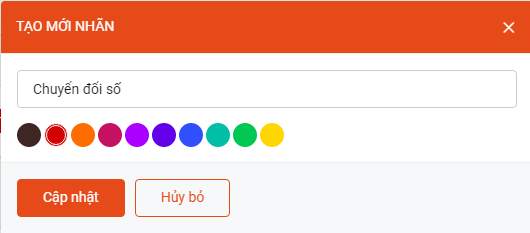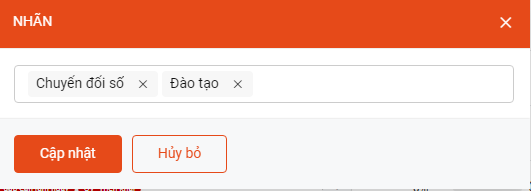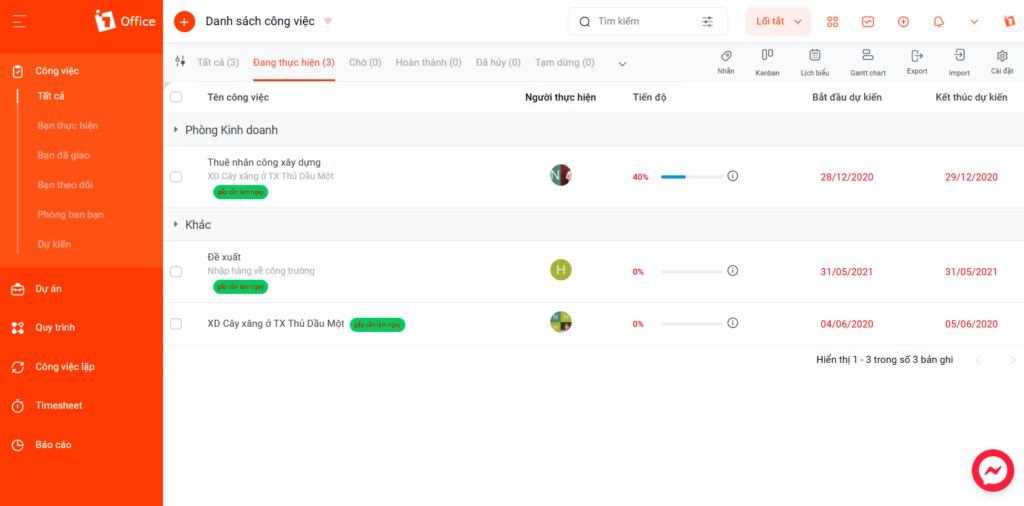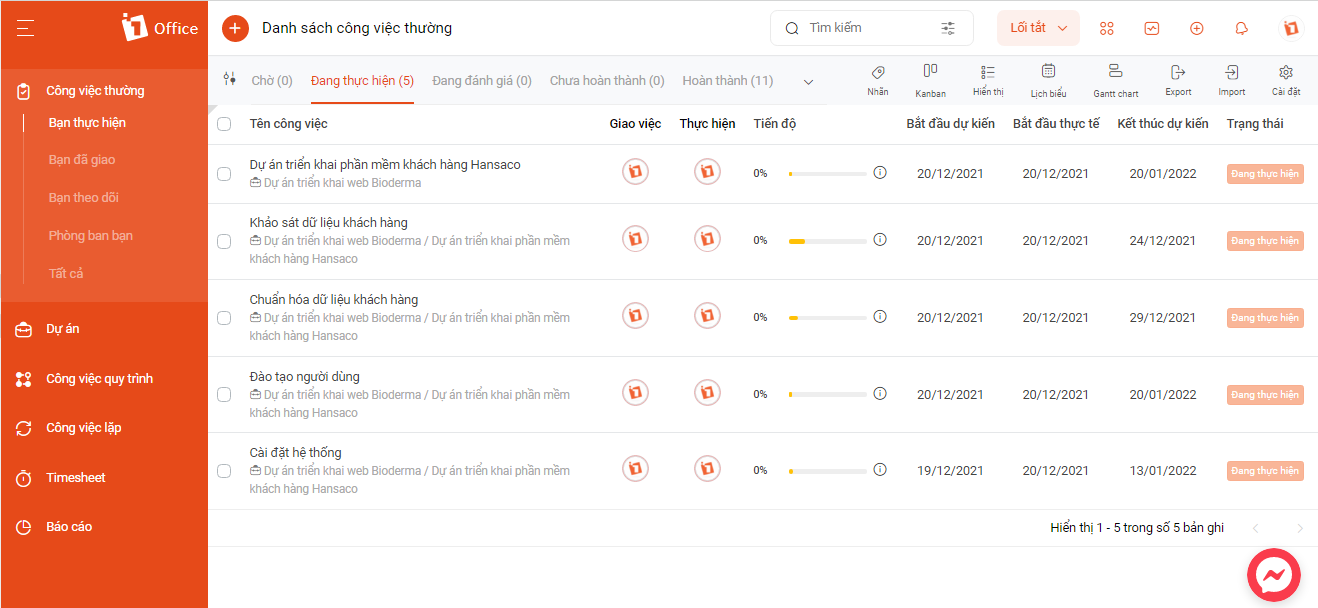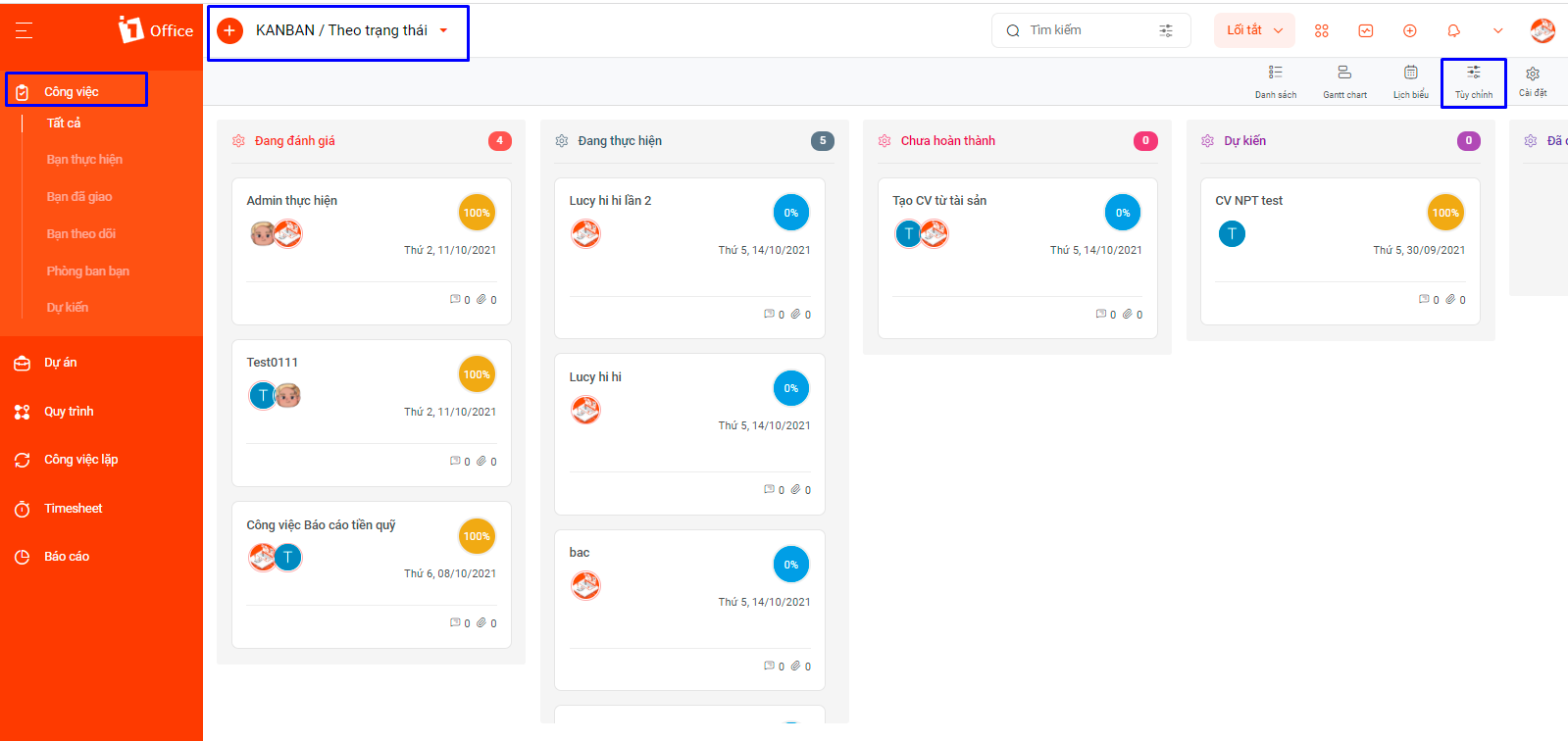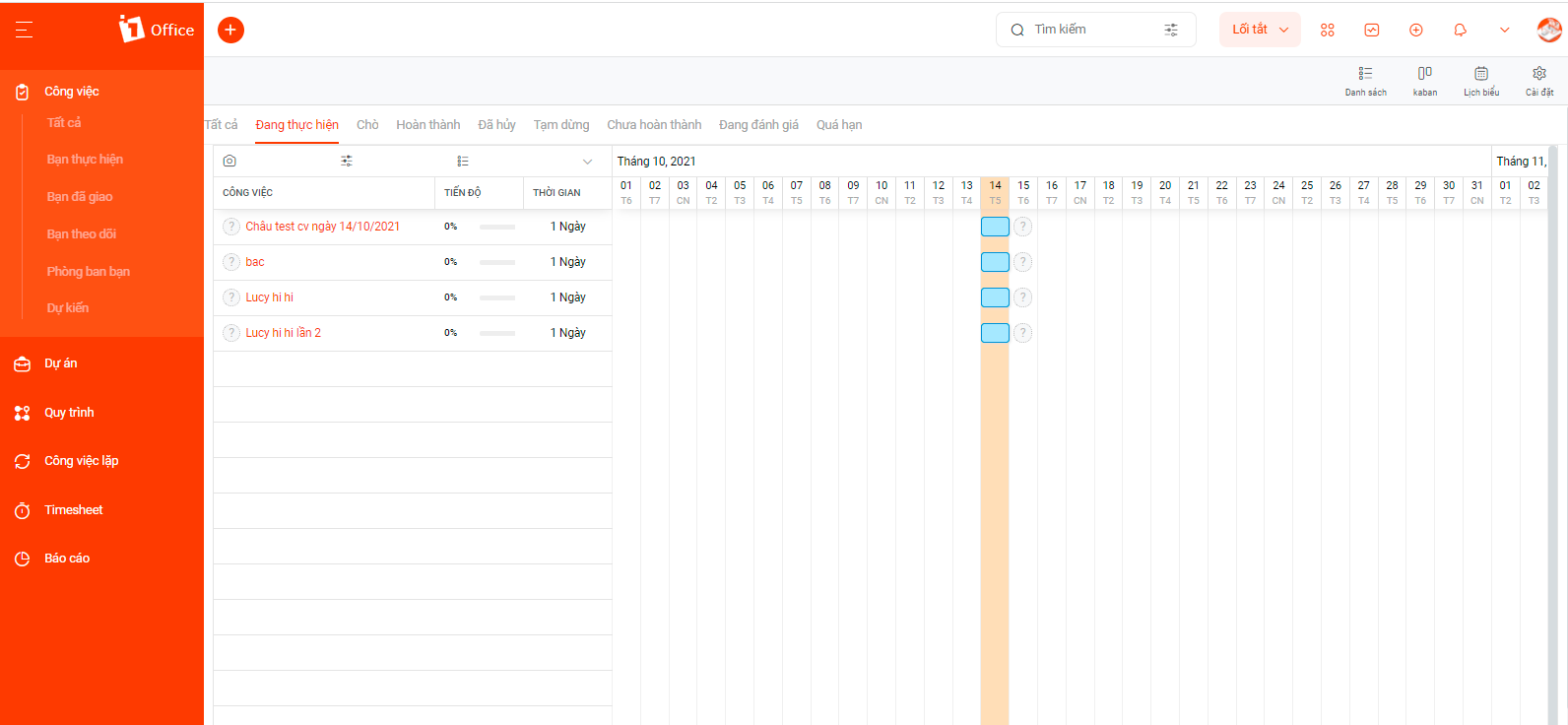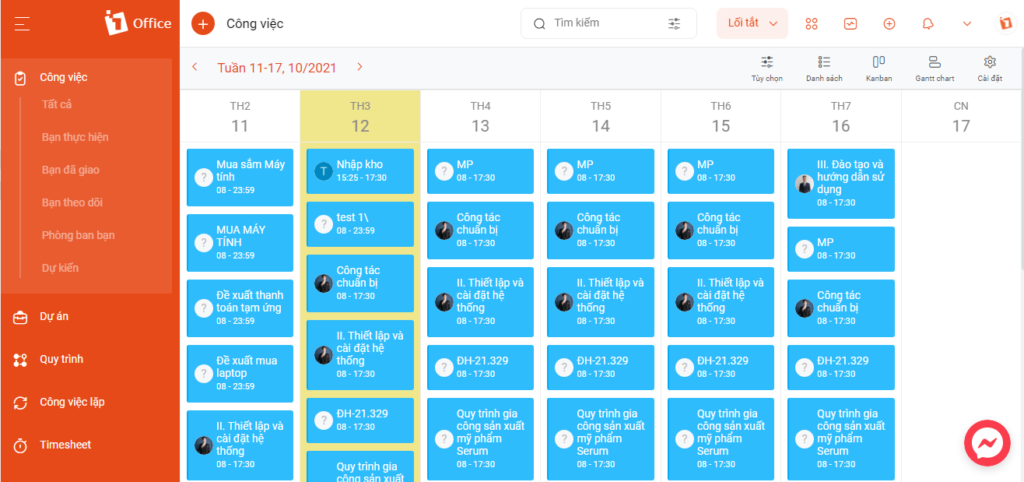Công việc thường
Công việc thường là những nhiệm vụ có tính chất biến đổi mà bất kỳ một nhân viên nào hàng ngày, hàng tuần đều được giao và thực hiện. Với tính năng quản lý công việc, bạn có thể lên kế hoạch, quản lý, giám sát, nhắc nhở nhân viên thực hiện nhiệm vụ một cách khoa học và dễ dàng.
Để quản lý công việc thường trên 1Office, bạn thực hiện 2 bước sau:
Bước 1: Cài đặt công việc thường
Bước 2: Hướng dẫn Tạo mới, Xem và Quản lý công việc thường
Bước 3: Các màn hình xem Công việc thường.
Bước 1: Cài đặt công việc
Trước khi tạo mới một công việc thường, bạn hãy thực hiện cài đặt trước để khai thác tối đa những tiện ích mà quản lý công việc của 1Office mang lại.
Để thực hiện cài đặt chung, bạn thực hiện theo các bước sau:
- Chọn vào biểu tượng mũi tên
cạnh biểu tượng avatar > Chọn Cài đặt hệ thống > Công việc
- Trong màn hình cài đặt công việc > Chọn Cài đặt chung
- Thực hiện cài đặt Công việc thường: Tùy chỉnh bật/tắt các option cài đặt công việc
- Chọn
để lưu lại cài đặt.
Bước 2. Hướng dẫn Tạo mới, Xem và Quản lý công việc thường.
1. Tạo mới công việc thường.
Để tạo mới công việc thường, bạn thực hiện các bước sau:
- Vào phân hệ Công việc > Chọn icon
ở góc trái màn hình.
- Nhập các thông tin trong màn hình tạo mới công việc
- Chọn
để lưu lại.
Các trường cần lưu ý:
| STT | Tên trường | Mô tả |
| 1 |
Tên công việc |
Hãy đặt tên cho công việc của bạn. Ví dụ: Chuyển đổi số doanh nghiệp. |
| 2 | Thời gian bắt đầu và kết thúc | Chọn thời gian bắt đầu và kết thúc công việc. Đây là thời gian dự kiến hoàn thành công việc, bạn có thể thay đổi thời gian dự kiến trong quá trình thực hiện công việc |
| 3 | Checkbox giao việc theo giờ | Khi tích chọn check box, hệ thống sẽ cho phép giao việc theo giờ |
| 4 | Người thực hiện | Người có quyền báo cáo tiến độ và cập nhật thời gian thực tế của công việc |
| 5 | Người giao việc | Là người có quyền quản lý công việc, chuyển trạng thái công việc và cập nhật thời gian công việc |
| 6 | Người theo dõi | Là người được xem công việc và nhận thông báo |
| 7 | Loại công việc | Người dùng chọn một loại công việc trong danh sách loại công việc đã cài đặt |
| 8 | Ưu tiên | Lựa chọn mức độ ưu tiên cho các công việc, bao gồm:
|
| 9 | Cách tính kết quả công việc | Có 04 cách tính kết quả công việc:
|
| 10 | Dự án | Chọn một dự án chứa công việc (nếu có) |
| 11 | Công việc cha | Chọn một công việc cha của công việc (nếu có) |
| 12 | Checkbox cài đặt quyền | Tắt/bật các check box cài đặt quyền để tùy chỉnh quyền xem chéo trong các công việc |
| 13 | Đối tượng liên quan | Tạo mới các đối tượng liên quan (cơ hội, khách hàng, phiếu thu, phiếu chi…) tại màn hình tạo mới công việc. Đây là một tính năng ưu việt của 1Office, giúp người dùng tạo mới các đối tượng liên quan đến công việc một cách nhanh chóng. |
2. Quản lý công việc thường.
2.1 Các màn hình quản lý Công việc thường.
1Office cung cấp cho người dùng 2 cách quản lý công việc
Cách 1: Quản lý công việc tại màn hình danh sách công việc
Cách 2: Quản lý công việc tại màn hình chi tiết công việc
Cách 1: Quản lý công việc tại màn hình danh sách công việc
- Tại màn hình danh sách công viêc, click chuột phải vào tên công việc và thực hiện các tác vụ quản lý công việc:
Cách 2: Quản lý công việc tại màn hình chi tiết công việc
- Vào màn hình chi tiết công việc và thực hiện các tác vụ quản lý công việc ở góc phải màn hình
2.2 Bảng tác vụ quản lý
Các tác vụ quản lý công việc của 1Office
| STT | Tên tác vụ | Quyền thực hiện | Mô tả |
| 1 | Tạo mới công việc
|
Người thực hiện
Người giao việc |
Tính năng cho phép người thực hiện công việc tạo mới công việc, hoặc người giao việc tạo mới một công việc cho nhân viên của mình |
| 2 | Cập nhật trạng thái công việc
|
Người giao việc | Người giao việc có thể cập nhật trạng thái của công việc, các trạng thái của công việc gồm có: Đang thực hiện, hoàn thành, chưa hoàn thành, đang đánh giá, đang chờ, tạm dừng, hủy |
| 3 | Báo cáo tiến độ công việc
|
Người thực hiện | Tính năng cho phép người thực hiện công việc báo cáo tiến độ công việc, người thực hiện sẽ báo cáo tiến độ công việc thường xuyên, qua đó người quản lý sẽ giám sát tiến độ công việc đó. Khi người dùng cập nhật tiến độ CV về trạng thái 100%, tùy theo cài đặt, công việc đó sẽ chuyển về trạng thái hoàn thành hoặc đang đánh giá |
| 4 | Cập nhật thời gian thực tế
|
Người thực hiện
Người giao việc |
Tính năng này cho phép người giao việc và người thực hiện cập nhật thời gian thực tế cho công việc |
| 5 | Cập nhật thời gian dự kiến
|
Người giao việc | Người giao việc có thể cập nhật lại thời gian dự kiến hoàn thành công việc |
| 6 | Cập nhật đầu việc
|
Người thực hiện
Người giao việc |
Tính năng này cho phép người quản lý và người thực hiện cập nhật các đầu việc trong công việc |
| 7 | Thêm người tham gia
|
Người thực hiện
Người giao việc |
Người thực hiện hoặc người giao việc có thể thêm những người tham gia khác vào trong công việc, ví dụ như thêm người thực hiện hoặc thêm người theo dõi |
| 8 | Thêm công việc con
|
Người thực hiện
Người giao việc |
Tính năng cho phép người thực hiện và người giao việc tạo thêm công việc con trong công việc , người dùng có thể tạo công việc thường, tạo nhiều công việc thường hoặc tạo công việc quy trình trong công việc |
| 9 | Quyền công việc
|
Người giao việc | Người giao việc có thể cài đặt lại các quyền xem chéo công việc của người thực hiện hoặc người theo dõi |
| 10 | Chuyển công việc
|
Người quản lý công việc
Người giao việc |
Tính năng này cho phép người tạo và người quản lý công việc chuyển công việc đến dự án, công việc cha, phase, danh mục dự án |
| 11 | Đánh giá kết quả
|
Người quản lý công việc | Tính năng này hỗ trợ người quản lý đánh giá hiệu quả công việc của người thực hiện |
| 12 | Thêm tài liệu
|
Người giao việc
Người thực hiện |
Người thực hiện và người giao việc có thể tải tài liệu từ máy tính cá nhân hoặc driver lên công việc |
| 13 | Thảo luận trực tiếp
|
Người thực hiện
Người giao việc Người theo dõi |
Mọi người có thể thảo luận trực tiếp ngay dưới mỗi công việc , thay vì trao đổi trực tiếp trong nhóm dễ bị trôi tin nhắn |
| 14 | Thêm sự kiện
|
Người thực hiện
Người giao việc |
Người dùng có thể tạo sự kiện trực tiếp trong công việc, sự kiện đó sẽ link sang phân hệ lịch biểu và có thông báo nhắc nhở cho người dùng |
| 15 | Tạo mới liên quan
|
Người giao việc | Tính năng này cho phép người giao việc tạo mới các đối tượng liên quan (khách hàng, cơ hội, đơn hàng bán, đơn hàng mua, phiếu thu, phiếu chị…) trong công việc |
| 16 | Liên kết đối tượng liên quan
|
Người quản lý | Người quản lý có thể liên kết các đối tượng liên quan đến dự án, ví dụ như cơ hội, khác hàng, báo giá, phiếu thu, phiếu chi… |
| 17 | Sửa
|
Người giao việc | Người giao việc có thể sửa lại các thông tin của công việc khi công việc đang được thực hiện |
| 18 | Xóa
|
Người giao việc | Người giao việc có thể xóa công việc. Có thể xóa công việc ở trạng thái Hủy hoặc Tạm dừng
|
| 19 | Cập nhật mô tả công việc
|
Người thực hiện
Người giao việc |
Tính năng cho phép người thực hiện hoặc người giao việc cập nhật lại mô tả cho công việc |
| 20 | Cài đặt công việc lặp | Người giao việc
Người quản lý công việc Người có quyền Quản lý tất cả ở phân hệ Công việc |
Tính năng cho phép người giao việc, người quản lý công việc và người có quyền Quản lý tất cả cài đặt công việc lặp. Hướng dẫn chi tiết tại Cài đặt công việc lặp |
| 21 | Nhân bản công việc
|
Người thực hiện
Người giao việc |
Tính năng cho phép người thực hiện và người giao việc nhân bản công việc thành một công việc tương tự |
| 22 | Lịch sử công việc
|
Người thực hiện
Người giao việc |
Tính năng cho phép người thực hiện và người giao việc xem lịch toàn bộ lịch sử của công việc |
Chi tiết tính năng đánh giá kết quả công việc
Đánh giá kết quả công việc là tính năng 1Office hỗ trợ người quản lý đánh giá hiệu quả công việc của người thực hiện.
- Cho phép đánh giá kết quả công việc qua 5 mức độ: Yếu, Trung bình, Khá, Tốt, Rất tốt
- Người quản lý/giao việc là người có quyền đánh giá kết quả công việc và chuyển trạng thái công việc (nếu cần thiết)
- Cho phép người thực hiện/theo dõi công việc xem được Lịch sử đánh giá kết quả công việc
2.3 Hướng dẫn gán nhãn
Tính năng nhãn dùng để tạo ra các nhãn với màu sắc nhất định và gán lên đối tượng, từ đó dễ dàng thực hiện tìm kiếm hoặc lọc đối tượng.
Để sử dụng tính năng gán nhãn cho đối tượng, bạn thực hiện các bước sau:
- Bước 1: Cài đặt nhãn
- Bước 2: Gán nhãn, lọc nhãn, di chuyển nhãn
2.3.1. Cài đặt nhãn
Để thực hiện cài đặt nhãn, bạn thực hiện các bước sau:
- Chọn vào biểu tượng mũi tên
cạnh biểu tượng avata > Chọn Cài đặt hệ thống > Công việc
- Trong màn hình cài đặt công việc > vào phần Nhãn
- Chọn icon
để tạo mới nhãn
- Nhập tên nhãn và chọn màu sắc nhãn
- Chọn
để lưu lại cài đặt
2.3.2 Gán nhãn, lọc nhãn, di chuyển nhãn
Sau khi đã cài đặt các nhãn, bạn có thể thực hiện gán nhãn cho công việc, thực hiện lọc công việc theo nhãn hoặc di chuyển các nhãn:
Để thực hiện gán nhãn cho công việc, bạn thực hiện các bước sau:
- Vào màn hình danh sách công việc thường > click chuột phải vào tên một công việc
- Chọn tác vụ
- Chọn một hoặc nhiều nhãn trong danh sách nhãn đã cài đặt
- Chọn
Sau khi đã gán công việc vào các nhãn, bạn có thể lọc công việc theo các nhãn công việc. Để lọc nhãn, thực hiện các bước sau:
- Vào màn hình danh sách Công việc > Chọn icon Nhãn
trên thanh tác vụ
- Chọn nột hoặc nhiều nhãn cần lọc
- Chọn nút
Sau khi tiến hành lọc nhãn, hệ thống sẽ lọc ra danh sách công việc được gán nhãn đó:
Ngoài ra bạn có thể thực hiện di chuyển nhãn trong công việc, bạn có thể chọn kiểu di chuyển:
- Xóa nhãn cũ, thay bằng nhãn mới
- Giữ nhãn cũ, thay bằng nhãn mới
Bước 3: Xem công việc thường.
1Office cung cấp cho người dùng 4 màn hình để theo dõi công việc, bao gồm: Màn hình danh sách, Màn hình Kanban, Màn hình Gantt chart và Màn hình Lịch biểu.
Màn hình danh sách: Chia thành các tab theo trạng thái công việc: Tất cả, Đang thực hiện, Chờ, Hoàn thành…
Lưu ý:
- Mặc định hiển thị màn hình danh sách công việc tại tab Bạn thực hiện và tab Đang thực hiện.
- Màn hình không phân trang và sắp xếp khi click vào cột tiêu đề. Hệ thống sẽ tự động gom thêm các công việc cha và dự án của công việc bạn thực hiện thành 1 cây cha- con.
- Danh sách công việc Bạn thực hiện sẽ sắp xếp theo Ngày tạo giảm dần
Quản lý theo biểu đồ Kanban:
Ngoài lọc theo Trạng thái công việc, Kanban còn hỗ trợ tìm kiếm theo: Theo tiến độ, Theo độ ưu tiên, Theo Người thực hiện, Theo Phòng ban thực hiện và theo Loại công việc.
Quản lý theo màn hình Gantt Chart:
Quản lý theo màn hình Lịch biểu: